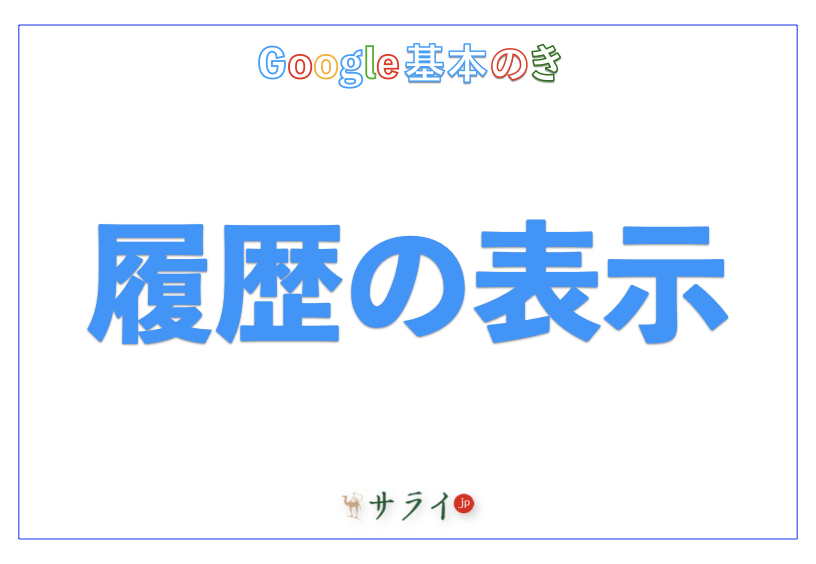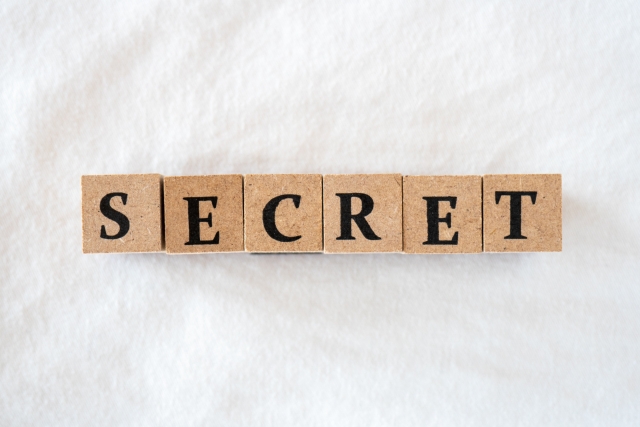
Google社のサービスを利用するのに必要不可欠な、Googleアカウント。すでにGoogleアカウントを作成して利用している方も多いのではないでしょうか。
実は、Googleアカウントでは、一部の情報が他のユーザーに公開されている場合があります。インターネット上でプライバシーを保護するためには、必ずユーザー情報の公開範囲を把握し、正しく設定しておくことが重要です。
今回の【Google活用基本のき】では、Googleのユーザー情報の公開範囲について、公開範囲を変更する方法も含めてご紹介したいと思います。
目次
Googleのユーザー情報とは?
ユーザー情報の確認方法
公開範囲を変更する方法は?
最後に
Googleのユーザー情報とは?
Googleのユーザー情報とは、Googleアカウントに設定している個人情報やプロフィールを指します(確認方法は後述)。ユーザー情報は、Googleアカウントの登録時に入力するユーザー名や生年月日・メールアドレス以外にも、職業や学歴、紹介文などを設定することも可能です。
このGoogleのユーザー情報は、「ユーザー名」「プロフィール写真」「Googleアカウントのメールアドレス」は非公開に設定できないものの、他の情報については他のユーザーに公開するか、非公開にするか選ぶことができます。
ユーザー情報の確認方法
ユーザー情報は、Googleアカウントから確認できます。まず、PCの場合はブラウザの右上にあるGoogleアカウントのアイコンを。スマートフォン(以下、スマホ)の場合はGoogleのトップページにアクセスし、右上にあるGoogleアカウントのアイコンをクリックしましょう。
クリックすると「Googleアカウントの管理」という項目があります。続いてこちらをクリックしてください。
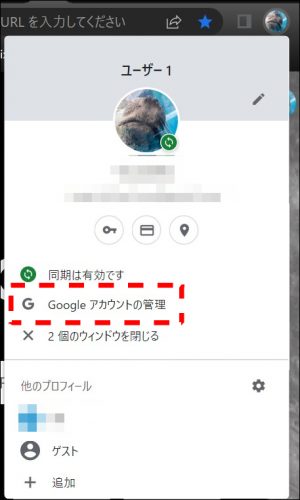
すると、Googleアカウントのトップページに遷移しました。次に、下記の項目にある「個人情報」をクリックしましょう。
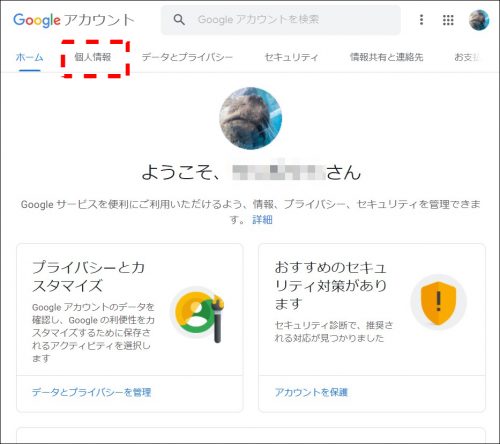
少しスクロールすると、下記の「他のユーザーに表示する情報の選択」という項目があることを確認できます。この項目の下側に「[ユーザー情報]に移動」というリンクがあるので、こちらをクリックしましょう。

すると、下記のようにユーザー情報のページにアクセスすることができました。さらにスクロールをすると、紹介文や学歴などを追加できるボタンがあるため、こちらから新しいユーザー情報も設定することが可能です。
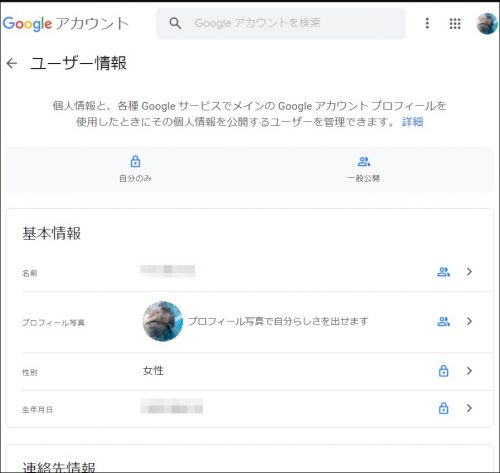
公開範囲を変更する方法は?
ユーザー情報の確認をしたページでは、同様にそれぞれのユーザー情報の公開範囲を変更することができます。どのように変更をするのか、確認をしてみましょう。
PCの場合
現在の情報の公開状況は、それぞれの情報の右側に表示されているアイコンで確認することが可能です。ユーザー情報の上部に記載があるように、非公開になっている情報は錠前のアイコン、一般公開されている情報は人のアイコンになっています。
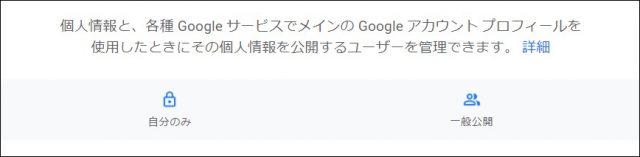
公開範囲を変更したい場合は、変更したい情報をクリックしましょう。公開範囲を変更できる情報をクリックした場合、下記のように入力値の下側に公開範囲を設定する項目が表示されます。
現在設定されている公開範囲は背景が青くなっているため、変更したい場合は背景が白くなっている方をクリックしましょう。
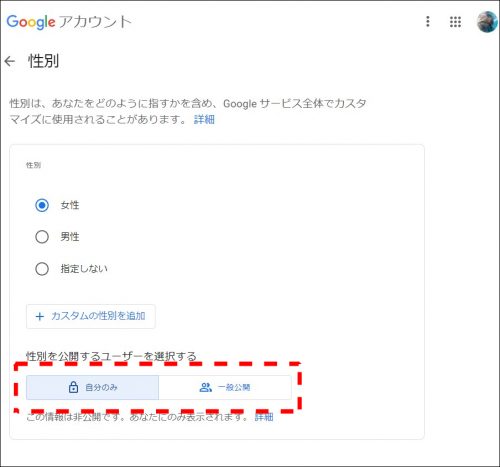
クリック後、ページ下部に「更新しました」と表示され、公開範囲の下の説明が変わったら公開範囲の変更が完了です。
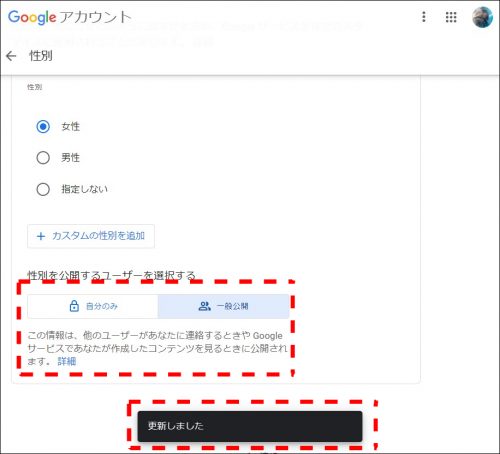
メールアドレスなど、公開範囲が変更できない設定の場合は、項目自体が表示されていません。
スマホの場合
スマホの場合も、変更方法はPCと同様です。GoogleのトップページからGoogleアカウントのページにアクセスし、ユーザー情報のページを開きましょう。
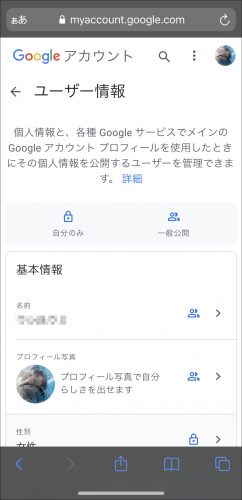
画面も基本的にPCの場合と同様です。変更したい項目をタップし、ページ下部にある公開範囲をタップしましょう。「更新しました」と表示が出て、説明文が切り替われば完了です。
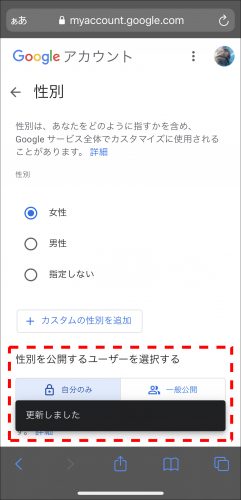
YouTubeでユーザー名を表示しない方法
Googleアカウントにログインしていると、YouTubeの動画にコメントを投稿することが可能です。ただ、このコメントは動画を見ている他のユーザーにも、ユーザー名・アイコンとともに表示されます。
YouTubeにコメントするときにGoogleアカウントのユーザー名を表示したくない場合は、YouTubeの機能である「チャンネル名」を設定しましょう。YouTubeを開き、左上にあるメニューバーをクリックして「設定」にアクセスしてください。
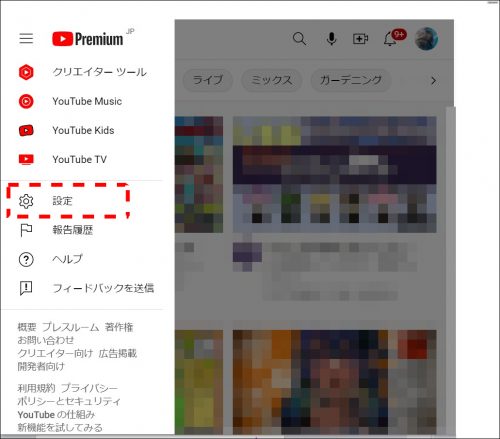
下記のページが表示されたら、「YouTubeチャンネル」にある「新しいチャンネルを作成する」をクリックします。
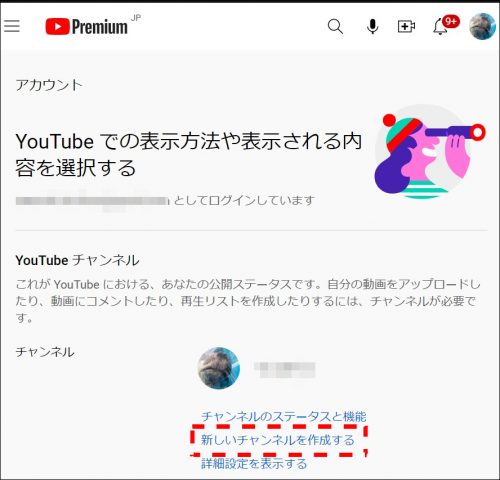
すると、チャンネルの作成画面が表示されました。ここの「チャンネル名」にYouTube上で表示したい名前を入力し、「作成」をクリックしましょう。
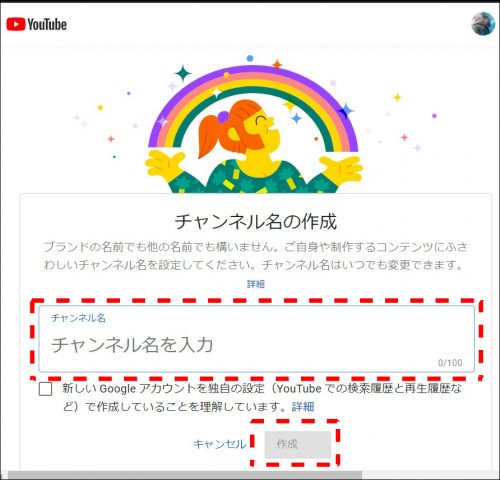
「作成」をクリックすると、下記のような画面に遷移しました。チャンネル名の設定はこれで完了です。同様にアイコンを設定したい場合は、このページでアイコンをクリックすることで設定画面にアクセスできます。
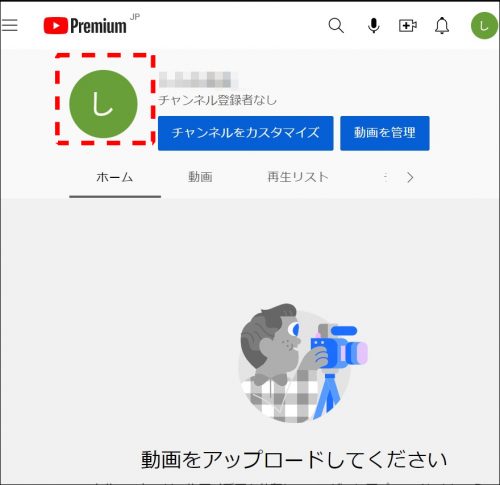
最後に
Googleアカウントは、Google社の提供するサービスを利用する上で必要不可欠です。ただ、しっかり確認をしていないと、公開したくない範囲にまで、ユーザー情報が公開されていることも。
ビジネス、プライベート問わず、Googleアカウントを適切に利用するためには、ユーザー情報の公開範囲の確認方法と変更方法を覚えておくことが必須です。
●構成・執筆/西田 絢(にしだ あや|京都メディアライン・https://kyotomedialine.com)
国家試験「情報処理技術者試験」の区分にある「ITパスポート試験」「基本情報技術者試験」を保持。通販ECパッケージの開発・導入・保守サポートを行う企業にて技術面での保守サポートを行っている。